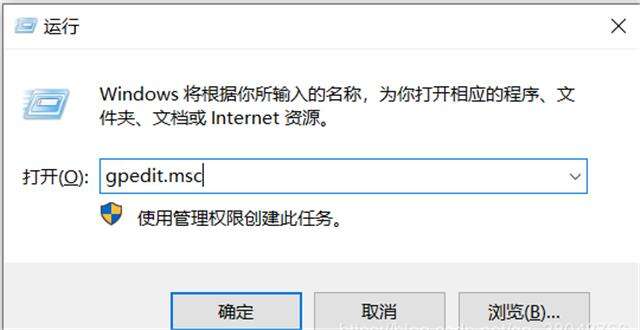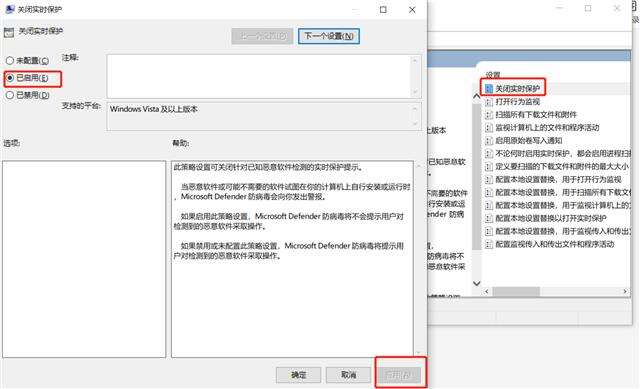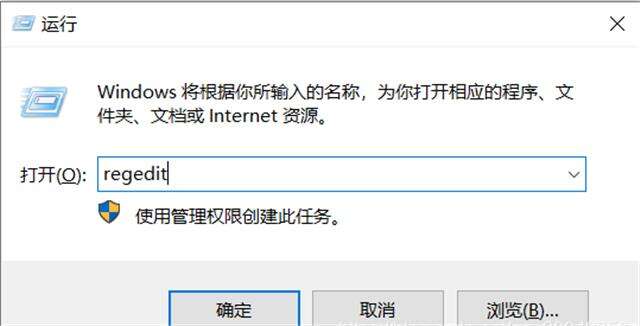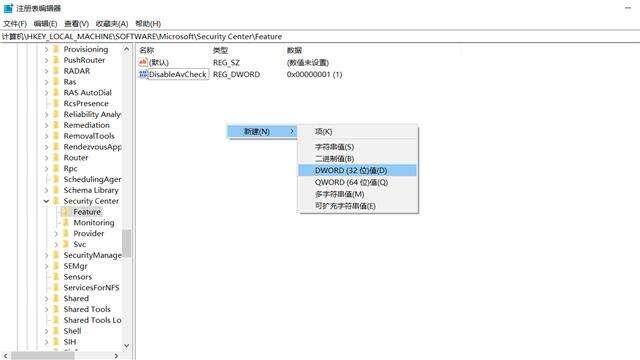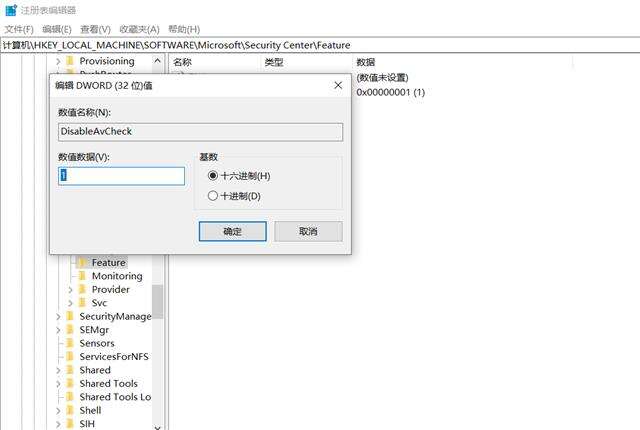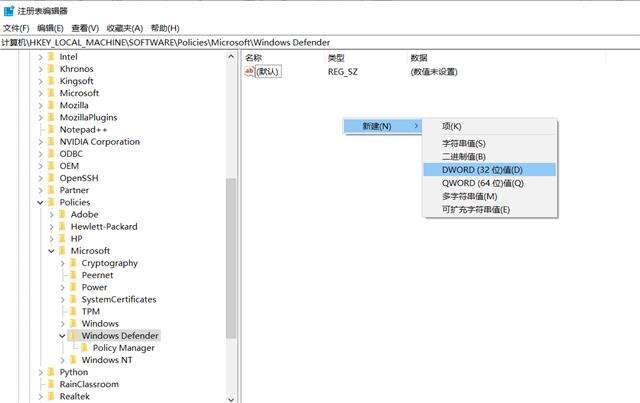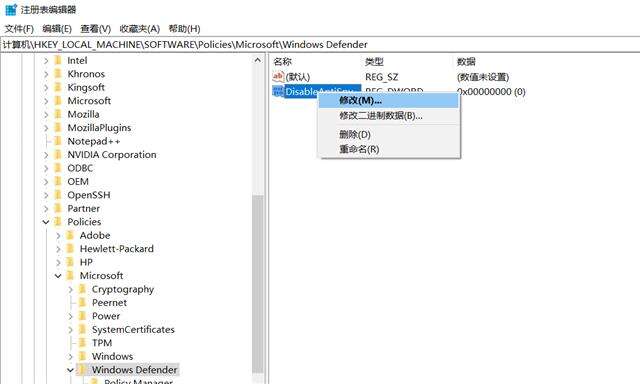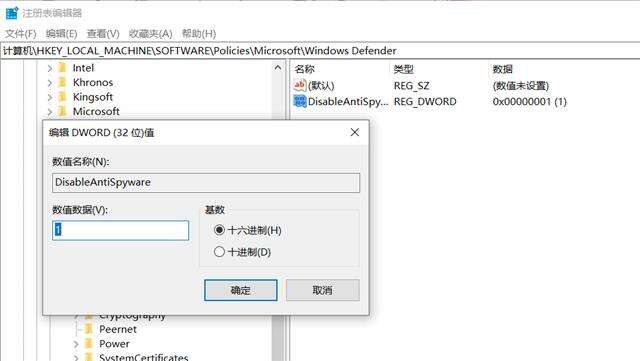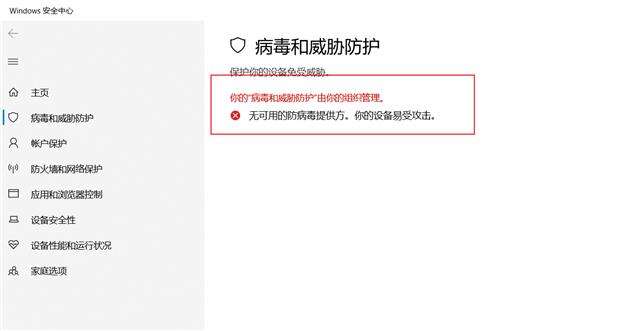如何彻底关闭windows defender安全中心?
系统教程导读
收集整理了【如何彻底关闭windows defender安全中心?】操作系统教程,小编现在分享给大家,供广大互联网技能从业者学习和参考。文章包含750字,纯文字阅读大概需要2分钟。
系统教程内容图文
第二步:依次选择计算机配置–》管理模板–》Windows组件–》Microsoft Defender防病毒–》实时保护,双击实时保护。
第三步:双击关闭实时保护,选择已启用,点击应用。
第二种方式:
1、点击“开始”→“设置”→“更新和安全”→“Windows安全中心”,打开Windows安全中心。
2、点击“主页”→“病毒和威胁防护”,关闭“实时保护”。
3、win+R,输入regedit。
4、定位到以下路径“计算机\HKEY_LOCAL_MACHINE\SOFTWARE\Microsoft\Security Center\Feature”,然后在右侧栏空白处右击鼠标,新建一个DWORD(32)值,重命名为“DisableAvCheck”,然后并赋值为“1”。
赋值可通过选中DisableAvCheck,鼠标右键点击选择修改,然后在数值数据处输入1即可。
5、同样的操作,继续在“计算机\HKEY_LOCAL_MACHINE\SOFTWARE\Policies\Microsoft\Windows Defender”下新建DWORD(32)值,并重命名为“DisableAntiSpyware”(同样赋值为“1”);
6、重新启动电脑,这时Windows Defender便被彻底关闭掉了,win10的实时保护功能也禁止了,停止了自动运行。
系统教程总结
以上是为您收集整理的【如何彻底关闭windows defender安全中心?】操作系统教程的全部内容,希望文章能够帮你了解操作系统教程如何彻底关闭windows defender安全中心?。
如果觉得操作系统教程内容还不错,欢迎将网站推荐给好友。